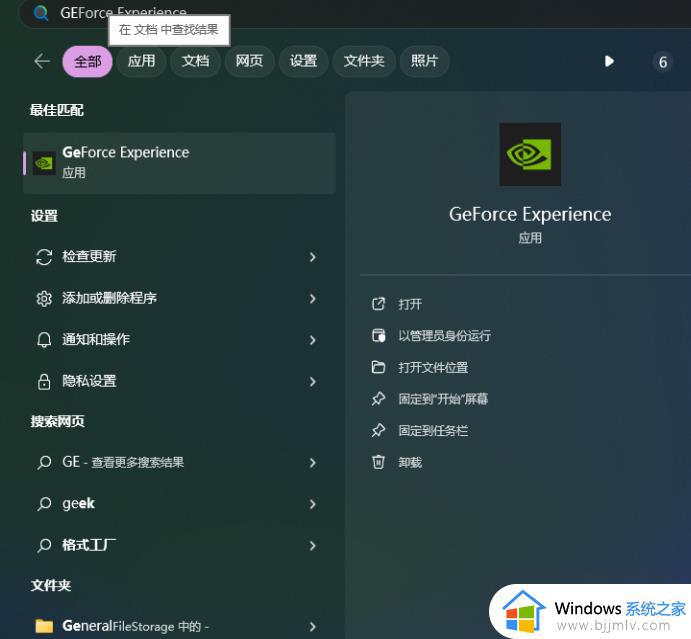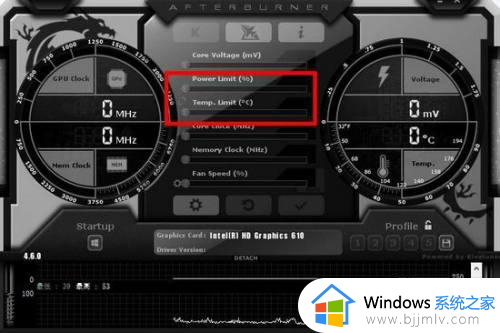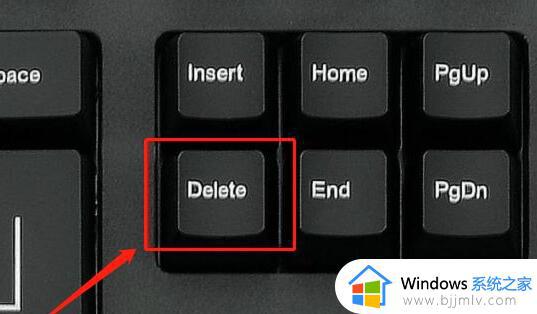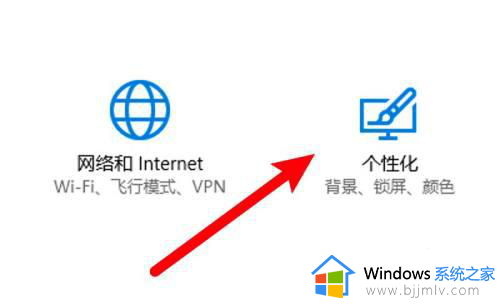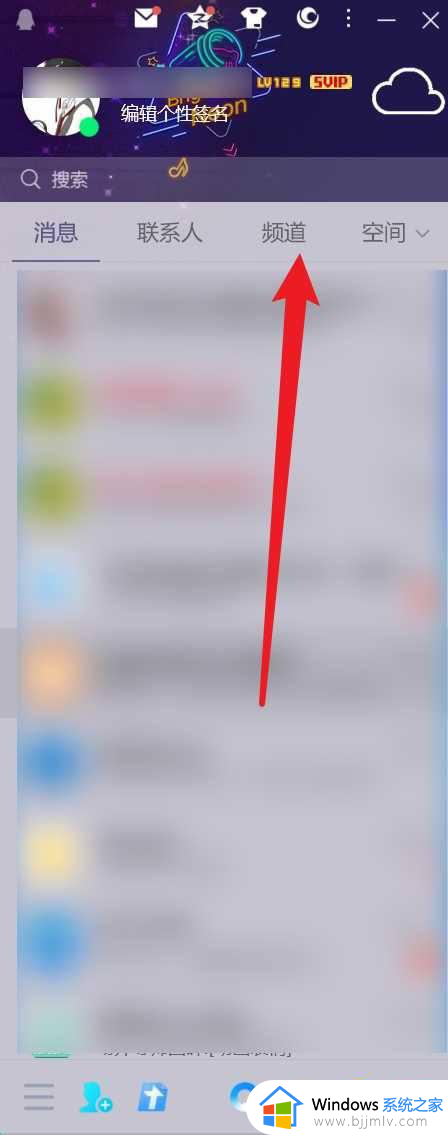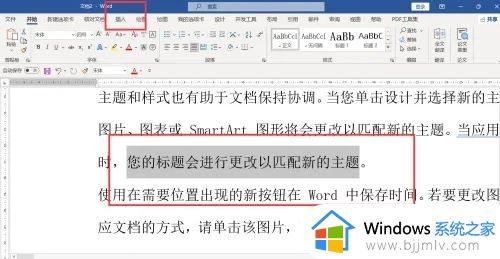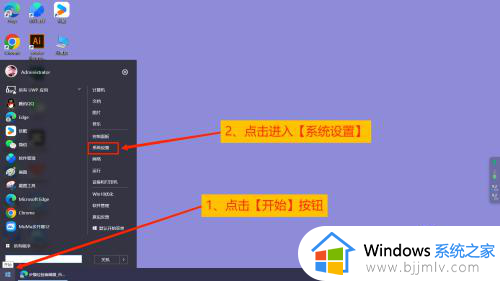电脑如何设置超频 电脑怎么设置超频模式
很多人为了提高电脑的速度,都想要给电脑设置超频模式,设置之后能够将CPU、显卡、内存等硬件的工作频率提高,但是很多人并不知道电脑如何设置超频把,其实可以进入bios来进行设置,如果你有需要的话,可以跟随着笔者的步伐一起来看看电脑怎么超频模式的详细方法。
方法如下:
1、等待电脑开机后多次按下“Del”键进入BIOS界面,注意不同品牌的主板进入BIOS的方法不同,一般都是按F1、F2、Esc或Del等,可以多几遍就可以知道。

2、进入BIOS界面选择超频选项卡,在 AI Tweaker,将AI智能超频选为XMP
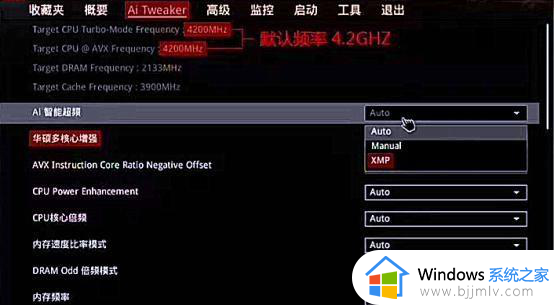
3、设置CPU核心倍频为:Sync All Cores,手动输入CPU核心倍频数值(如48,即超频至4.8GHz)
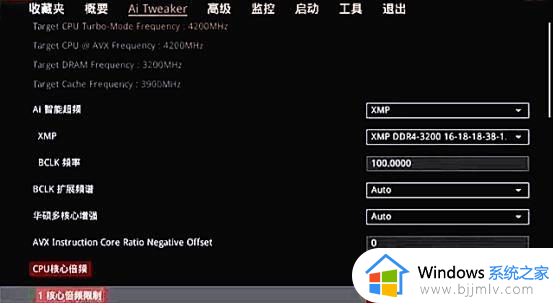
4、进入AI TWEAKER / DIGI + VRM 中设置CPU电压防掉电,选择CPU 负载线校正为Level 5,按F10保存设置,重启电脑。
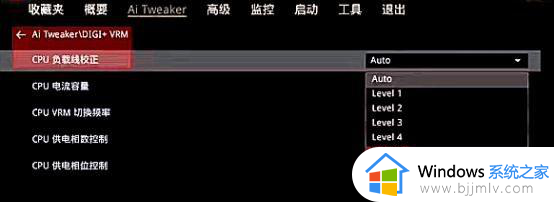
5、最后我们用常规测试软件来简单测试下超频效果。
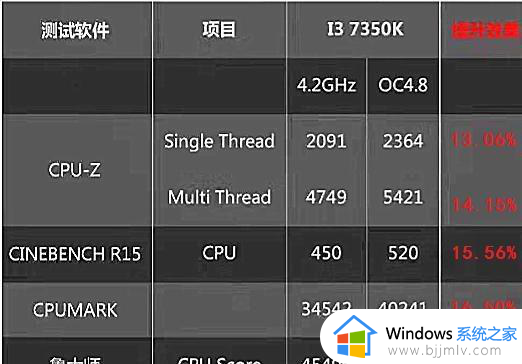
以上给大家介绍的就是电脑怎么设置超频模式的详细内容,大家有需要的话可以学习上述方法步骤来进行设置,相信可以帮助到大家。